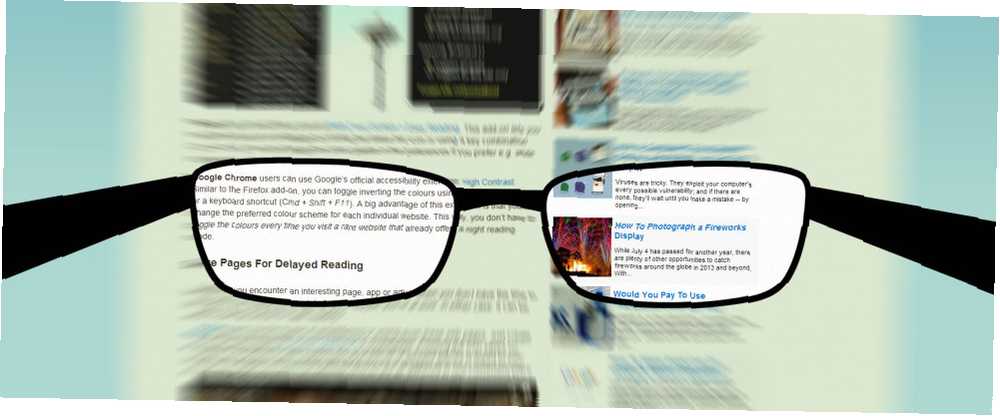
Michael Fisher
0
2866
121
Uz količinu informacija na Internetu, vijestima, pričama, udžbenicima, enciklopedijama, teško je ikada prestati čitati. Ono što vam na kraju obično smeta je nepraktičnost. Potreba za prebacivanjem uređaja ili isključivanjem izvan mreže, ali i nemogućnost čitanja sada i nedostatak posvećenosti za kasnije čitanje.
Čitanje web stranica može biti blažen, ali to nije uvijek ugodno. Bučne web stranice napadaju vaše oči i nakon nekog vremena, svemoćni LCD zaslon uzima svoj danak. Uz predstojeće naprezanje očiju koje uzrokuju pad produktivnosti 4 načina za sprečavanje naprezanja očiju povezanih s računarom bez gubitka produktivnosti 4 načina za sprečavanje naprezanja očiju povezanih s računarom bez gubitka produktivnosti Provodite li mnogo sati ispred zaslona računala? Ako to učinite, vjerojatno ste upoznati s neizostavnim okom oka koji dolazi s tim. Glavobolje, peckanje očiju, svrbež i samo umor ... su, vrijeme je da to nazovemo danom.
Ako ste gladni čitati (kao što sam i ja), postoje načini kako se riješiti (ili barem djelomično zaobići) tih nepraktičnosti. Ostali savjeti i alati također pomažu u udobnijem čitanju Učinite vaše čitanje na webu produktivnijim uz pomoć 6 Chromeova proširenja Učinite čitanje weba produktivnijim uz pomoć 6 Chrome proširenja Čitanje na webu u najboljim vremenima je očni izazov. , Oni koji vole čitati i toplu deku, mrze čitati u web-pregledniku. Dizajn boljeg iskustva za čitanje za…. Uz pomoć ovih u alatnom okviru možete ponovno čitati čitanje.
Invert boje (za noćno čitanje)
Kasno noću ili u slabo osvijetljenoj sobi sjajni LCD ekran umorna je očima i može vam zadati ubojitu glavobolju. Crni tekst na bijeloj pozadini dobro funkcionira u većini općih situacija, ali ako čitate pri slabom osvjetljenju, pokušajte obrnuti boje web stranice za lakše čitanje. Oči će vam zahvaliti na tome.
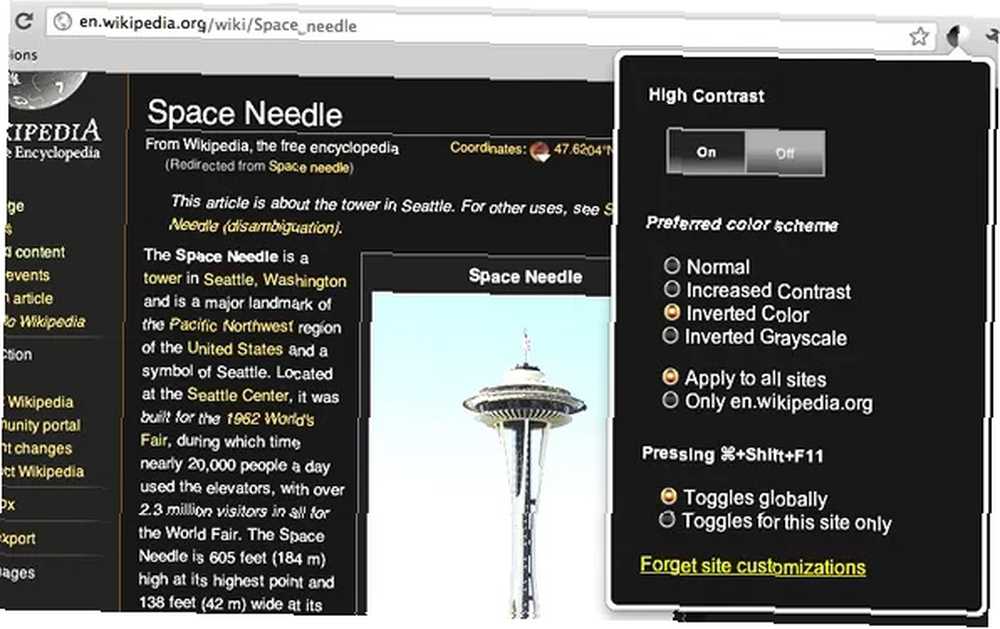
Firefox korisnici bi trebali pogledati Prazan zaslon + lako čitanje. Ovaj dodatak omogućuje vam pretvaranje boja na web stranicu klikom na ikonu statusne trake ili kombinacijom tipki (Ctrl + Alt + B). Paleta boja možete promijeniti u preferencijama ako želite npr. bijelo na zeleno preko bijelo na crno.
Google Chrome korisnici mogu koristiti Googleovo službeno proširenje pristupačnosti: Visoki kontrast. Slično kao dodatak Firefox, možete prebacivati obrnuti boje pomoću gumba za proširenje ili tipkovnog prečaca (Cmd + Shift + F11). Velika prednost ovog proširenja je u tome što možete promijeniti željenu shemu boja za svako pojedino web mjesto. Na ovaj način, ne morate mijenjati boje svaki put kada posjetite rijetku web stranicu koja već nudi noćni način čitanja.
Spremite stranice za odgođeno čitanje
Ponekad naiđete na zanimljivu stranicu, aplikaciju ili članak kada nemate vremena da ih u potpunosti provjerite. Možda kasniš na posao. Možda jesi naraditi. U oba slučaja, članak može biti korisno spremiti za kasnije čitanje.
Džep štedi vam poteškoće pamćenja ili upisivanja ovih web stranica. Jednostavno stvorite račun i instalirajte proširenje ili oznaku preglednika. Pritiskom na ikonu sprema se (ili “džepovi”) članak za kasnije čitanje. Budući da je ovaj popis odloženih članaka povezan s vašim računom, stranice koje spremate s različitih uređaja sve se skupljaju na jednom prikladnom mjestu.
Ovim člancima možete pristupiti s popisa za čitanje putem web stranice Pocket ili pomoću Pocket za Mac 5 bolje alternative za džep koji imaju bilo koju oznaku za kasnije 5 boljih alternativa za džep koji imaju oznaku Sve za kasniji džep odavno je kruna najboljeg Interneta usluga digitalnog označavanja. No, je li vrijeme da se to ukida i potraži bolje mogućnosti čitanja i čitanja kasnije? primjena. Očišćen svim neredima, čitanje ovih članaka s Pocketom čak je zabavnije nego inače. (Više o uklanjanju nereda u nastavku).
Da biste čitali na svojim drugim uređajima, nabavite besplatne mobilne aplikacije za (dubok dah) iPhone / iPad, Android, Kindle Fire, Windows Mobile, Blackberry, WebOS i s60. Niz drugih aplikacija, poput popularnog Flipboard-a, integriraju se i s Pocketom. Ukratko: ne očekujte mnogo problema s kompatibilnošću.
Pošaljite Zapaliti
Iako se Pocket dobro integrira s mnogim uređajima, uključujući Kindle Fire, on se ne igra dobro s eReadersima. Za premošćivanje određenog nedostatka možete koristiti drugo proširenje preglednika. Službene ekstenzije Send To Kindle pokrili ste. Oni se povezuju s preglednicima kao što su Chrome (na slici dolje) i Firefoxom, ali možete i preuzeti desktop aplikacije za Mac i Windows. Amazonova nova aplikacija "Send To Kindle" omogućava vam jednostavno slanje datoteka s računala na zapaliti [News] Amazon's New "Pošalji na Kindle "Aplikacija vam omogućuje lako slanje datoteka s računala na zapaliti [Vijesti] Amazon je upravo objavio novi dio softvera čiji je cilj olakšavanje interakcije između računala i zapaliti. Nova aplikacija zove se Send to Kindle i može se skinuti s bilo kojeg Windows računala odande ... i gurnuti lokalne datoteke u svoj eReader.
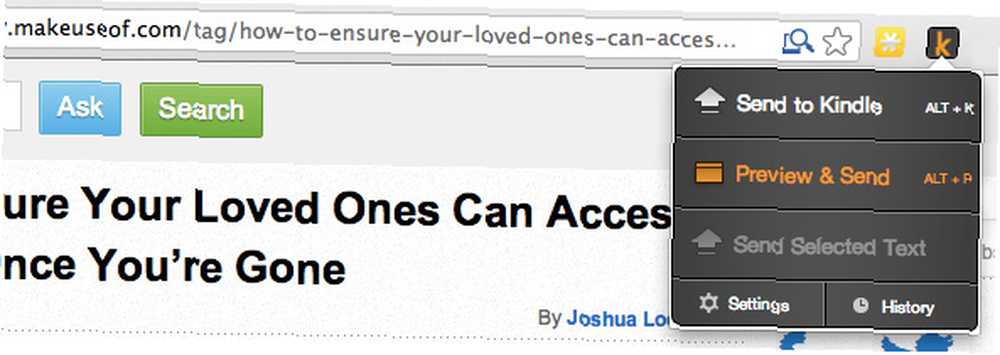
Možete odabrati želite li trenutnu web stranicu poslati vašem Kindle ili je prvo pregledati. Dodatak uklanja sve nepotrebne nerede, bočne trake i gumbe podjednako i predstavlja vam na odobrenje. Ako želite, možete promijeniti naslov i autora članka i izravnati oblik. Međutim, po mom iskustvu, proširenje Send to Kindle dobro radi sam.
Možda će izgledati malo kako biste dodali još jedno proširenje svom pregledniku za jedan uređaj. Međutim, sve ovisi o tome koliko široko koristite svoj e-čitač. Osobno koristim Send to Kindle otprilike onoliko koliko koristim Pocket. Naročito za dulje čitanje eReader može biti poželjniji od tableta.
Preuzmite cijelu web stranicu
Ako koristite jedan uređaj ili imate jednostavan način prijenosa datoteka, također možete spremiti cijelu web stranicu na računalo. Korištenje preglednika Datoteka -> Spremi kao značajku, trenutnu stranicu možete spremiti u mapu na računalu. To ima prednost u pružanju izvanmrežnog pristupa uz zadržavanje izvornog oblikovanja.
Ako jedna stranica nije dovoljna, pročitajte upute Justin Pot-a o preuzimanju cijele web stranice Kako preuzeti cijelu web stranicu za izvanmrežno čitanje Kako preuzeti cijelu web stranicu za izvanmrežno čitanje Evo kako možete preuzeti čitave web stranice za izvanmrežno čitanje kako biste imali čak i pristup kada nemate Wi-Fi ili 4G. (ili njegov odabir) za izvanmrežno čitanje.
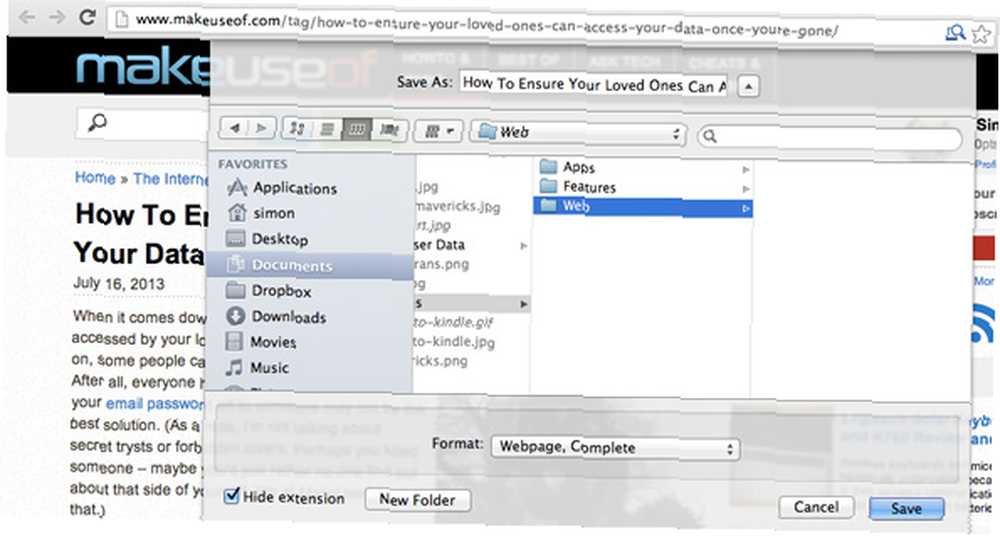
Ako ne trebate držati web stranicu u obliku web stranice, možda bi bila bolja ideja da je preuzmete kao PDF datoteku. Ovisno o web mjestu, rezultat može izgledati veličanstveno ili jezivo, ali u oba je slučaja lako prenijeti i koristiti na drugim uređajima.
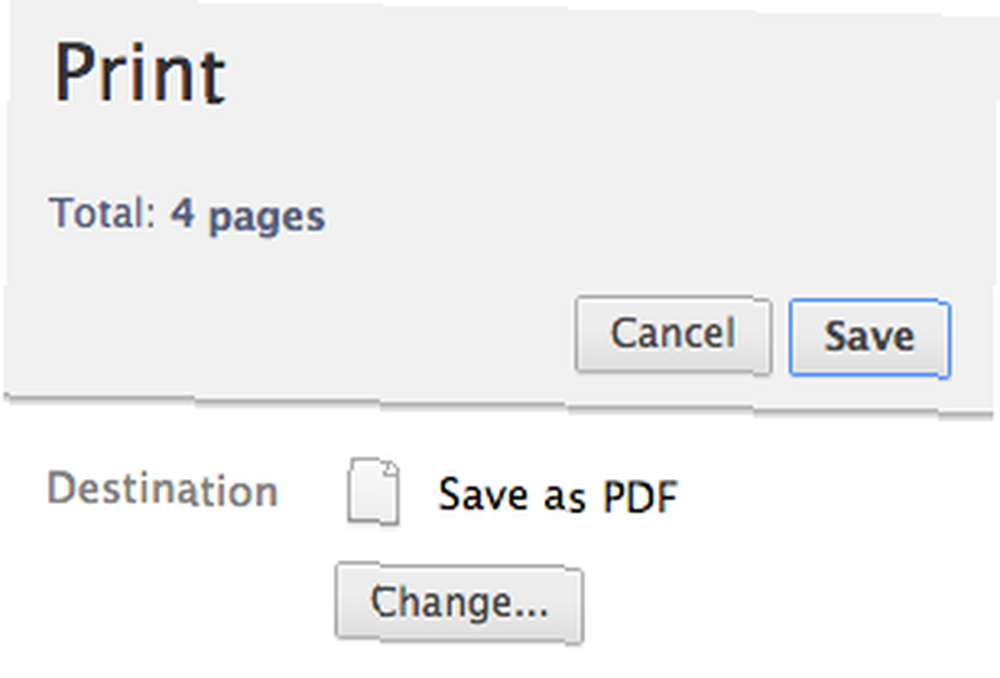
Najlakši način za stvaranje PDF-a je ispisom u aplikaciju (umjesto na hardverski pisač) koja stvara PDF. Ova je značajka standardno uključena u Mac OS X. Korisnici ostalih operativnih sustava mogu instalirati alat treće strane poput CutePDF (Windows) ili CUPS-PDF (Linux). Ako koristite Chrome, možete upotrijebiti Spremi kao PDF opcija.
Declutter stranice s čitljivošću
Većina web stranica (uključujući ovu) imaju zaglavlja, bočne trake i čitav niz gumba koji su korisni za vrijeme navigacije, ali služe samo da biste odvratili pažnju dok pokušavate pročitati duži članak. Proširenje preglednika poput čitljivosti Spremite oči i poboljšajte čitljivost web stranice čitljivošću [Firefox] Spremite oči i poboljšajte čitljivost web stranice s čitljivošću [Firefox] Loš web dizajn može stvarno staviti prigušivač na vaše web pregledanje. Jeste li ikad bili na web lokaciji s tamnocrvenom crnom pozadinom i neonskim bojama slova s blještavim oglasima s natpisima diljem svijeta? Dobro ... skida većinu članka, osim naslova, slika i teksta kako bi stvorio čistiji i lakši za čitanje članak, kao što je prikazano na slici ispod.
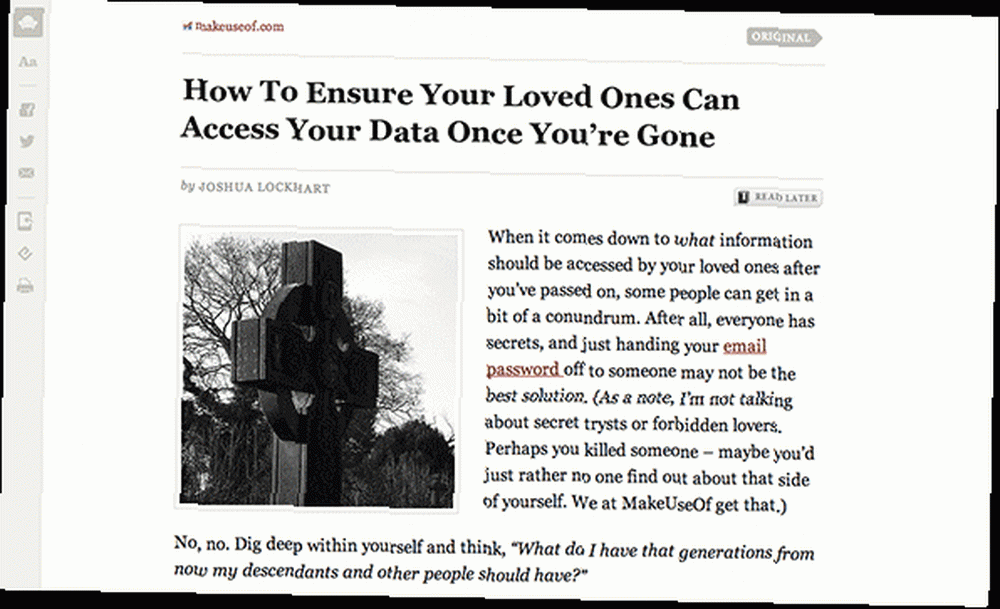
Ovi isprepleteni članci slični su stranicama koje ćete pročitati koristeći Pocket ili poslati Kindleu, oba detaljno raspravljena gore, ali sada su dostupni za čitanje na licu mjesta..
Zapravo, čitljivost također podržava odgođeno čitanje i slanje članaka na Kindle (iako se po svim aspektima ne podudara s drugim alatima). Međutim, ako vam je draže da jedna veličina odgovara svim rješenjima, trebali biste provjeriti i čitljivost kako bi se mogli baviti tim odnosima.
Što upotrebljavate za lakše i ugodnije čitanje web stranica? Imate li neke savjete za svog kolegu čitatelja? Dodajte glas u odjeljku za komentare u nastavku!











